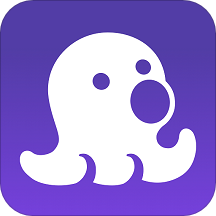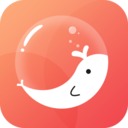钉钉怎么写日志?|钉钉日志编辑方法分享【图】
更新: 2022-01-22
小编: lihua
钉钉日志在哪编辑,钉钉如何写日志?在钉钉上面可以去编辑日志,写日志,进入日志编辑页面,然后根据使用情况编辑日志内容。它能为用户提供很多便利的地方。下面小编将给大家分享关于日志的使用方法,好奇的朋友一起来看看吧。
1、进入钉钉主页面点击一下【工作台】。
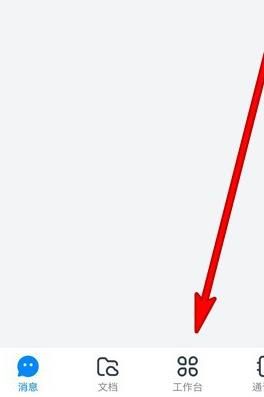
2、在工作台页面找到日志选项。
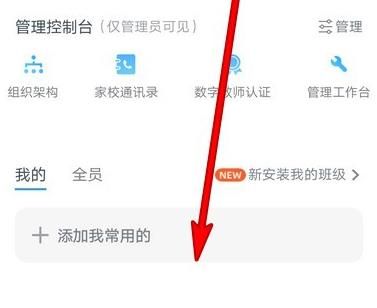
3、点击一下【日志】进入日志详情界面。

4、在打开的界面下面位置点击一下【写日志】。
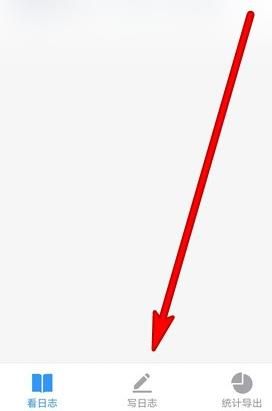
5、选择模板或者点击自定义日志选项。

6、进入编辑页面进行日志内容编辑,完后之后点击一下【提交日志】。

以上就是关于钉钉怎么写日志?|钉钉日志编辑方法分享【图】的全部内容了,希望能够帮助到需要的朋友!
.png)